Heim >häufiges Problem >So signieren Sie Dokumente auf iPhone und iPad ohne Drittanbieter-Apps
So signieren Sie Dokumente auf iPhone und iPad ohne Drittanbieter-Apps
- WBOYWBOYWBOYWBOYWBOYWBOYWBOYWBOYWBOYWBOYWBOYWBOYWBnach vorne
- 2023-04-13 20:31:091568Durchsuche
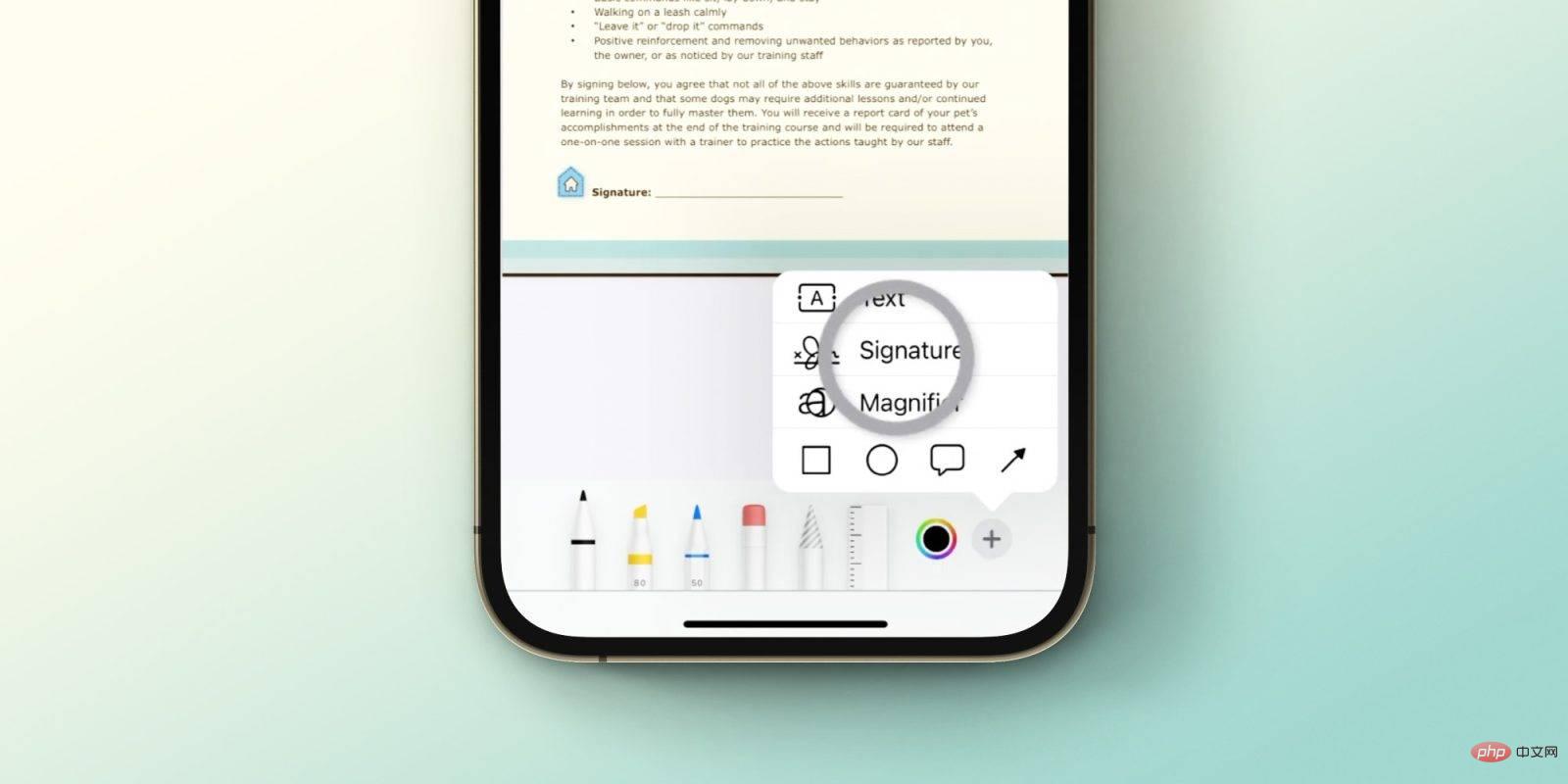
Möchten Sie Ihre Signatur zu einem Dokument hinzufügen, ohne eine App oder einen Dienst eines Drittanbieters? Es stellt sich heraus, dass es über die Tagging-Funktion in iOS integriert ist. Unterschreiben Sie Dokumente mit nur wenigen Fingertipps auf dem iPhone und iPad.
Während es eine Vielzahl von Apps und webbasierten Diensten von Drittanbietern gibt, die die Möglichkeit bieten, Dateien auf dem iPhone digital zu signieren, wie z. B. DocuSign und Sign Easy, kann es vorkommen, dass Sie ein einzelnes Dokument oder eine Gruppe signieren müssen von Dokumenten.
Mit Markup in iOS können Sie schnell Signaturen erstellen und speichern und vieles mehr, um sie zu Dokumenten hinzuzufügen, und das alles schnell und präzise, da Sie den Touchscreen Ihres iPhones oder iPads zur Hand haben.
Wenn Sie dies gerne auf dem großen Bildschirm Ihres Mac tun. Dieselben Signierungsoptionen finden Sie in Markup unter macOS. Sie haben sogar die Möglichkeit, sie mit dem Trackpad Ihres Mac zu erstellen, mit Ihrer Kamera Unterschriften auf echtem Papier zu erfassen oder sie mit Ihrem iPhone oder iPad einzugeben.
So signieren Sie Dokumente nativ auf dem iPhone und iPad
- Öffnen Sie ein PDF oder ein anderes Dokument auf Ihrem iPhone oder iPad (auch in der Fotos-App verfügbar)
- Klicken Sie auf das eingekreiste Markierungssymbol, um die Markierung (normalerweise in der unten rechts oder oben rechts)
- Klicken Sie nun auf das +-Symbol und wählen Sie Signaturen
- Jetzt können Sie vorhandene Signaturen auswählen oder auf Signaturen hinzufügen oder entfernen klicken, um sie zu verwalten
- Platzieren Sie Ihre Signatur. Platzieren Sie sie an einer beliebigen Stelle Sie mögen es und ändern die Größe mithilfe der blauen Punkte in den Ecken
- Zusätzlich zu Ihrer Unterschrift können Sie natürlich ein handschriftliches Datum, Initialen oder etwas anderes hinzufügen
Das obige ist der detaillierte Inhalt vonSo signieren Sie Dokumente auf iPhone und iPad ohne Drittanbieter-Apps. Für weitere Informationen folgen Sie bitte anderen verwandten Artikeln auf der PHP chinesischen Website!

